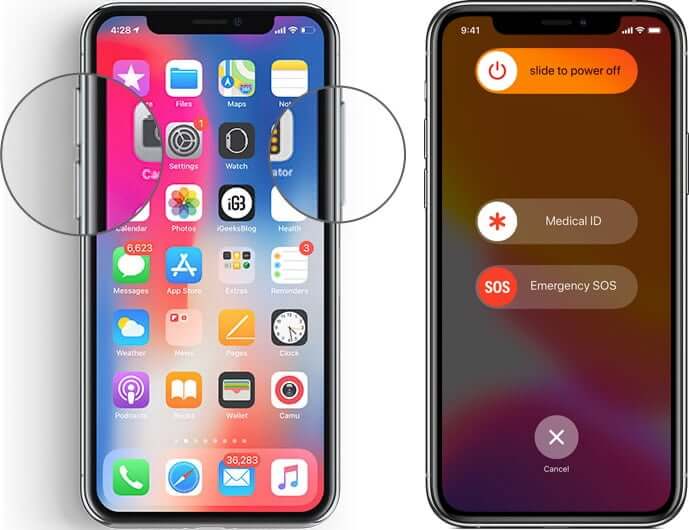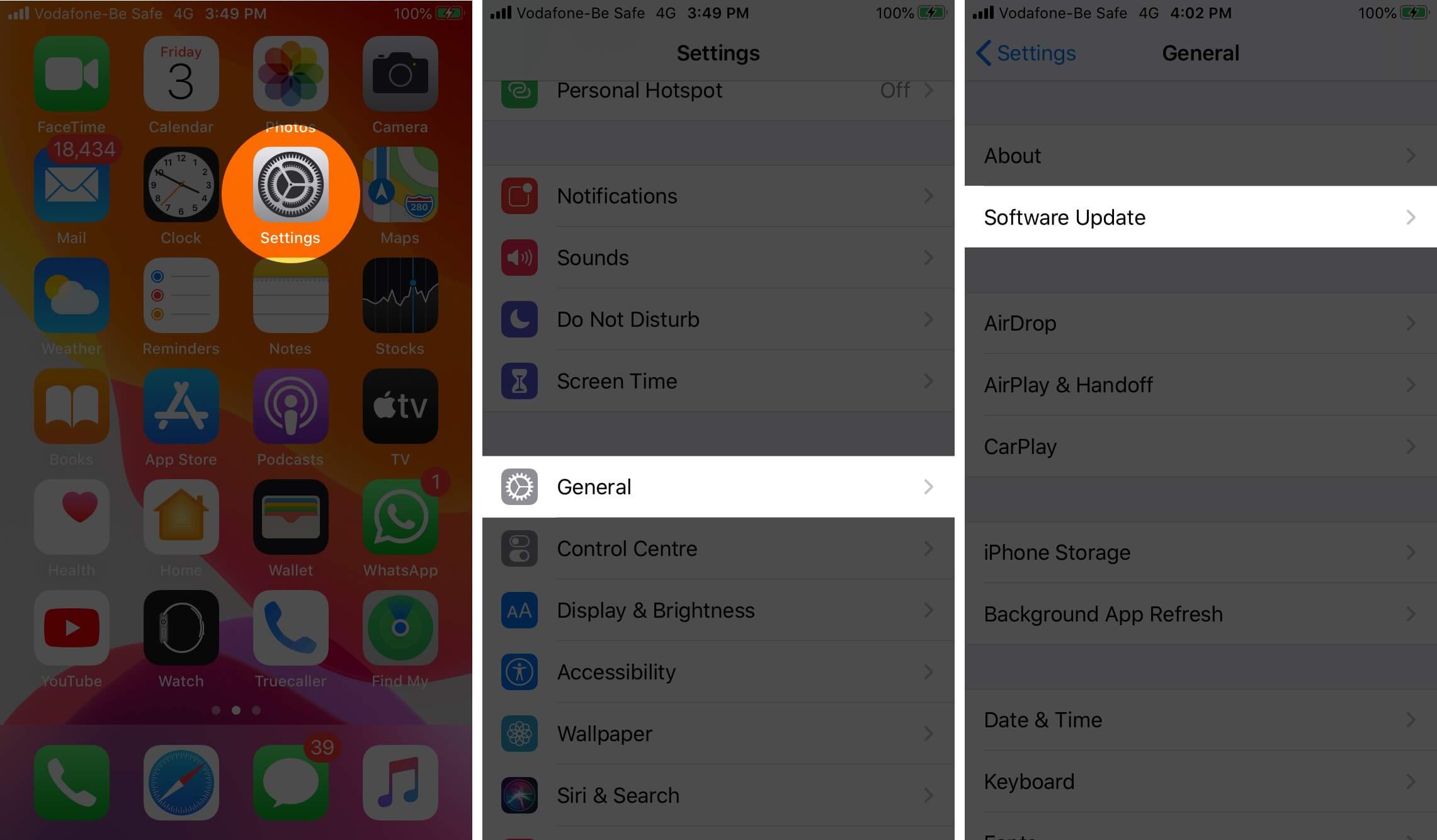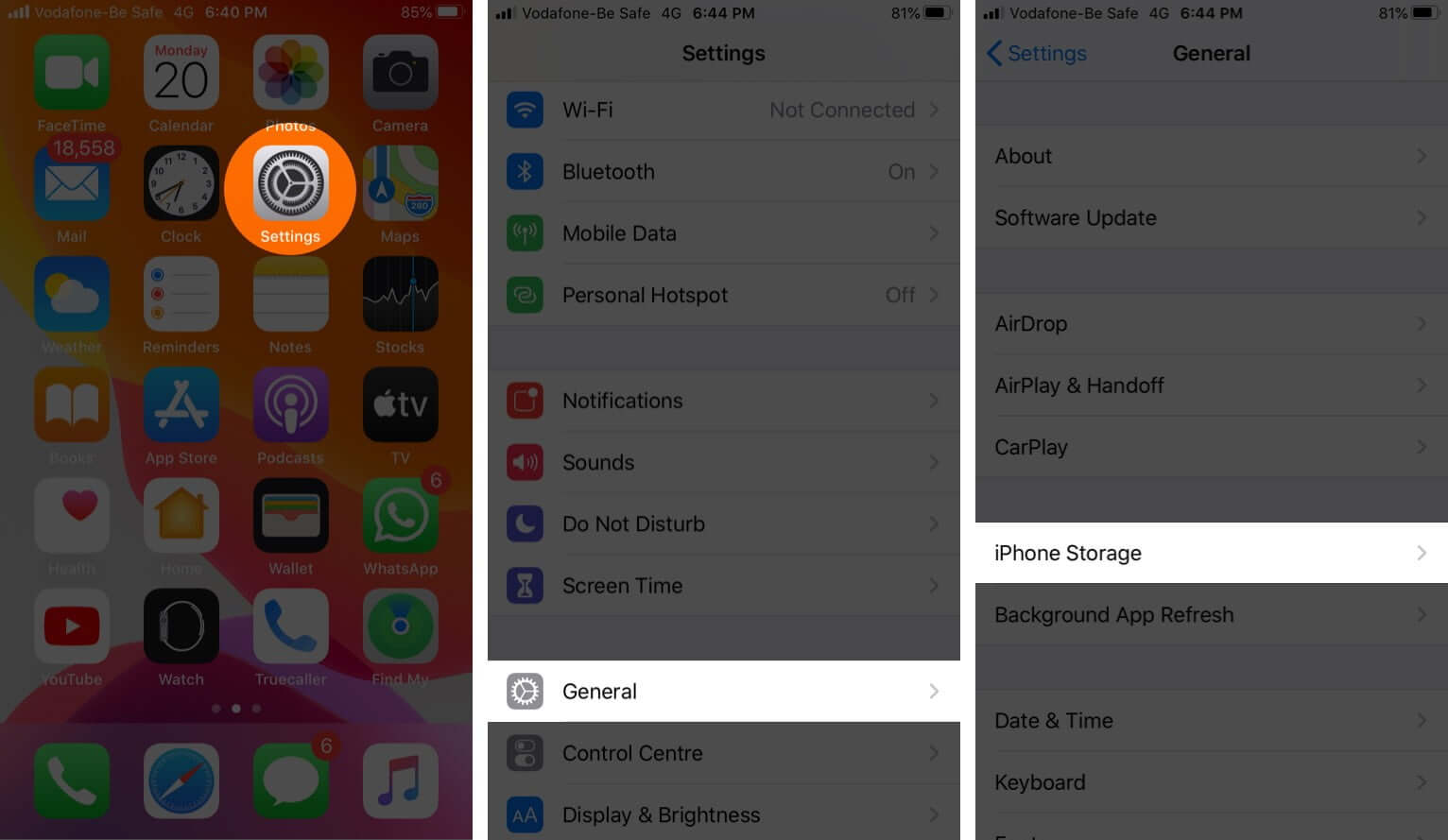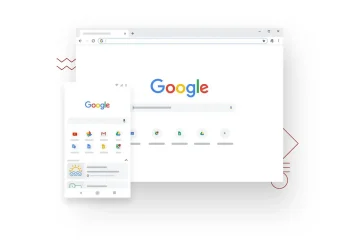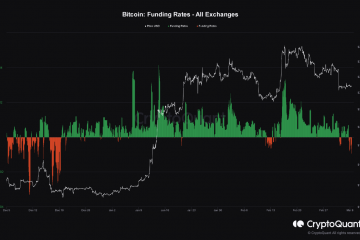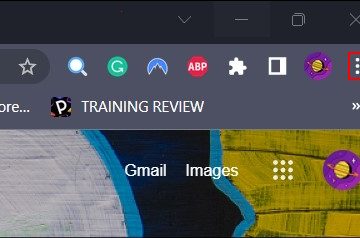Vous avez affaire à un iPhone lent? Il y a plusieurs raisons pour lesquelles votre iPhone a peut-être ralenti, comme une mémoire insuffisante, trop de processus d’arrière-plan, des logiciels obsolètes, etc.
Alors résolvons le problème et passons en revue huit conseils qui vous aideront à accélérer votre iPhone et remettez-le sur la bonne voie.
- Redémarrez votre iPhone
- Fermez les applications inutiles
- Effacer la RAM
- Mettre à jour iOS
- Désactivez l’application d’arrière-plan et les services de localisation
- Activer la réduction des mouvements sur l’iPhone
- Libérez de l’espace sur votre i Téléphone
- Rétablir les paramètres d’usine
1. Redémarrez votre iPhone
La première étape consiste à redémarrez votre iPhone . Si vous avez un iPhone X ou version ultérieure, maintenez le bouton latéral enfoncé avec l’un des boutons de volume. Si votre iPhone dispose d’un bouton d’accueil, maintenez le bouton latéral enfoncé jusqu’à ce que le curseur de mise hors tension apparaisse. Relâchez lorsque le curseur apparaît à l’écran et faites-le glisser de gauche à droite pour éteindre votre iPhone.
Attendez environ 30 secondes. Ensuite, allumez votre iPhone en appuyant sur le bouton latéral et en le maintenant enfoncé jusqu’à ce que le logo Apple apparaisse. Cela actualise le système et corrige automatiquement certains problèmes qui peuvent le ralentir.
2. Fermez les applications inutiles
La plupart des iPhones peuvent très bien gérer le multitâche, mais si vous exécutez de nombreuses applications gourmandes en ressources telles que des éditeurs photo/vidéo ou un jeu, votre iPhone peut être à la traîne ou ralentissez.
Ceci est particulièrement visible sur les téléphones plus anciens qui peuvent manquer de mémoire. Vous devez forcer la fermeture des applications que vous n’utilisez pas activement et voyez si cela aide à accélérer votre iPhone.
3. Effacez la RAM
Videz la RAM pour ramener la vitesse maximale de votre iPhone. Lisez notre guide pour obtenir des instructions complètes sur la façon de procéder sur votre iPhone.
4. Mettre à jour iOS
La mise à jour vers la dernière version d’iOS peut résoudre de nombreux problèmes que vous pouvez rencontrer sur votre iPhone. Vous pouvez vérifier les mises à jour en allant dans Paramètres → Général → Mise à jour du logiciel.
5. Désactivez l’application en arrière-plan et les services de localisation
Certains processus tels que l’actualisation des applications en arrière-plan et les services de localisation consomment beaucoup d’énergie, ce qui peut ralentir votre appareil. Nous vous recommandons donc de les désactiver pour accélérer votre iPhone.
- Accédez à Paramètres → Général.
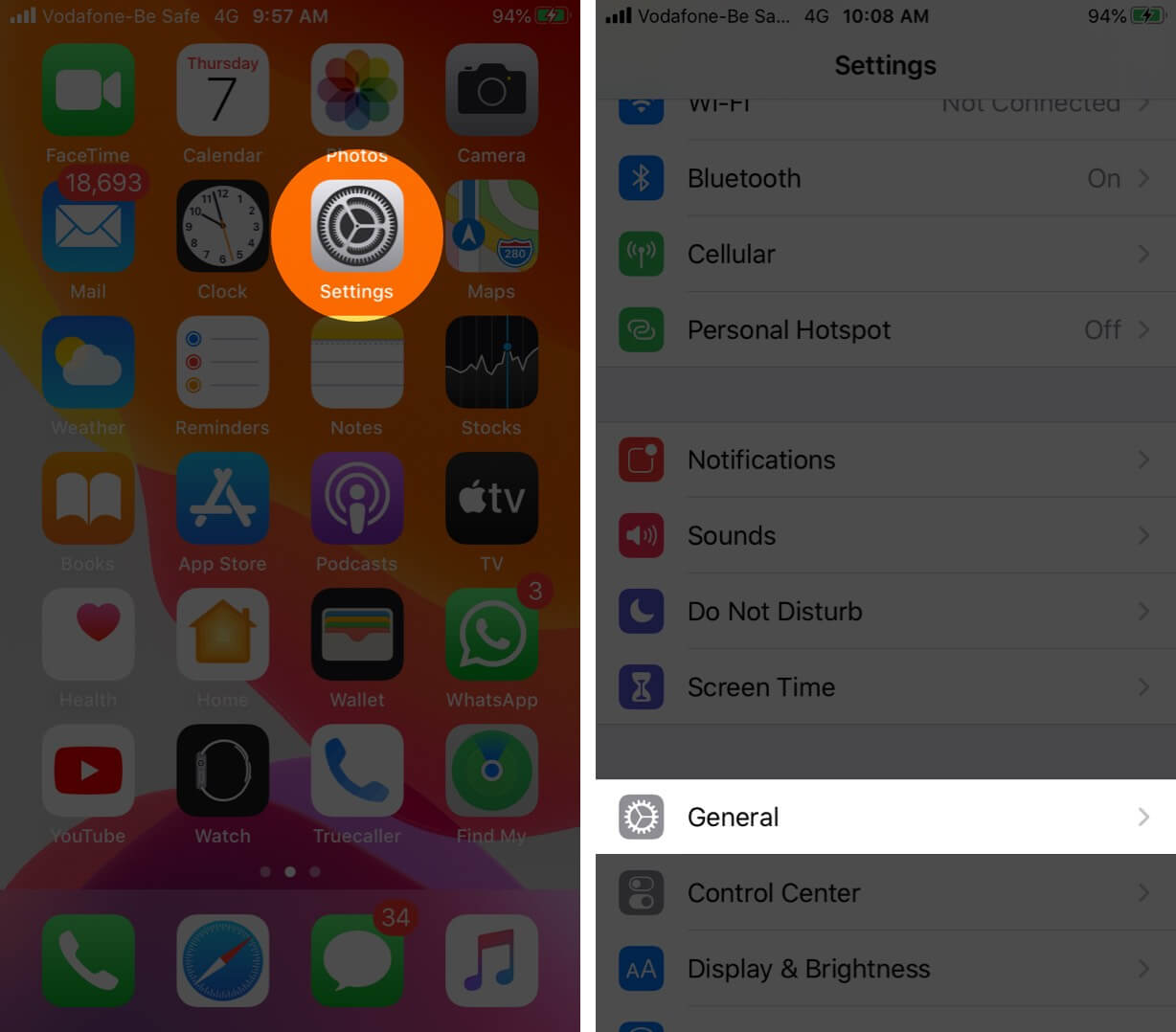
- Appuyez sur Actualisation de l’application en arrière-plan → Actualisation de l’application en arrière-plan → Désactivez-la.
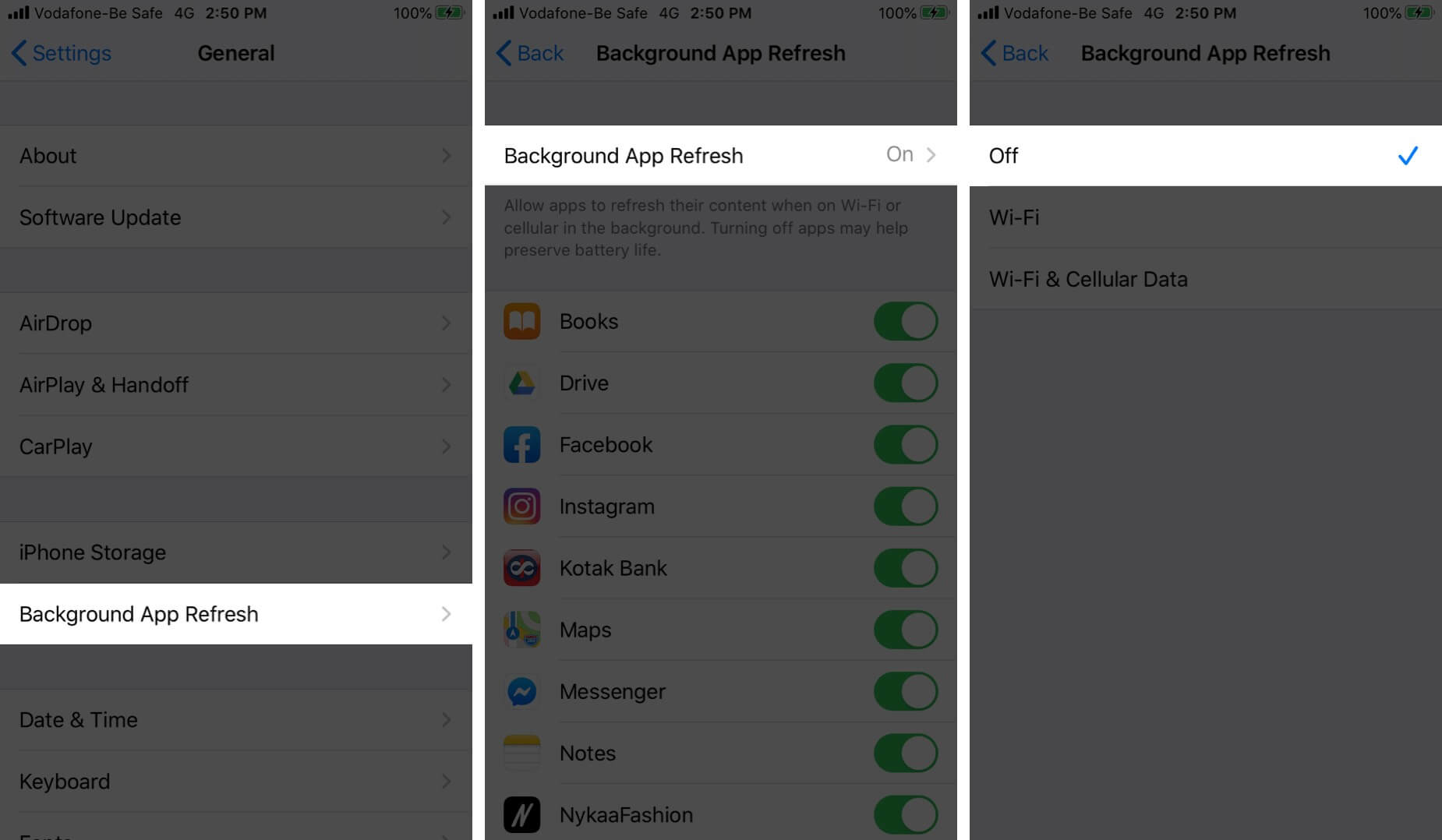
- Ensuite, accédez à Paramètres → Confidentialité → Services de localisation.
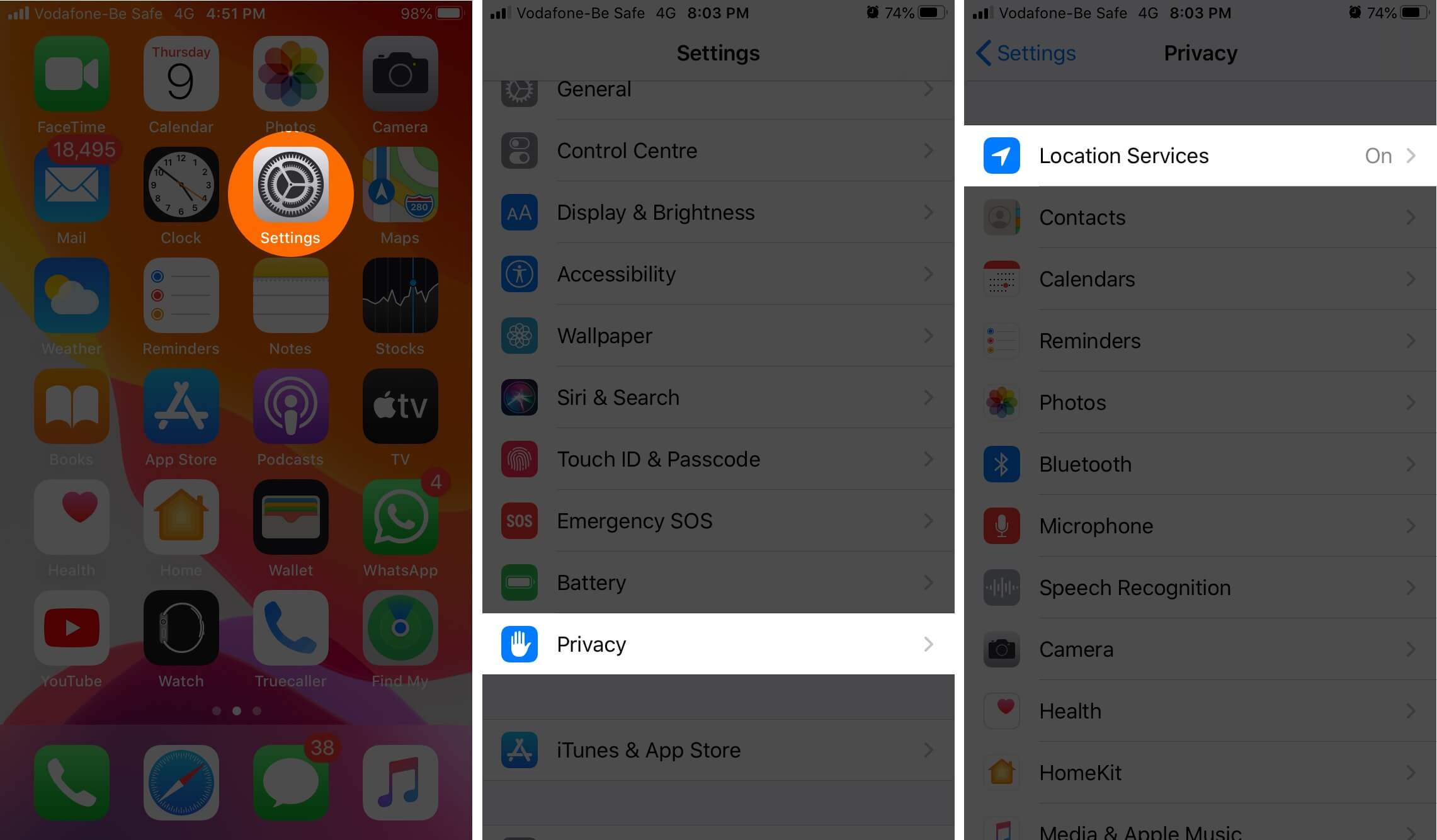
- Désactivez les services de localisation.
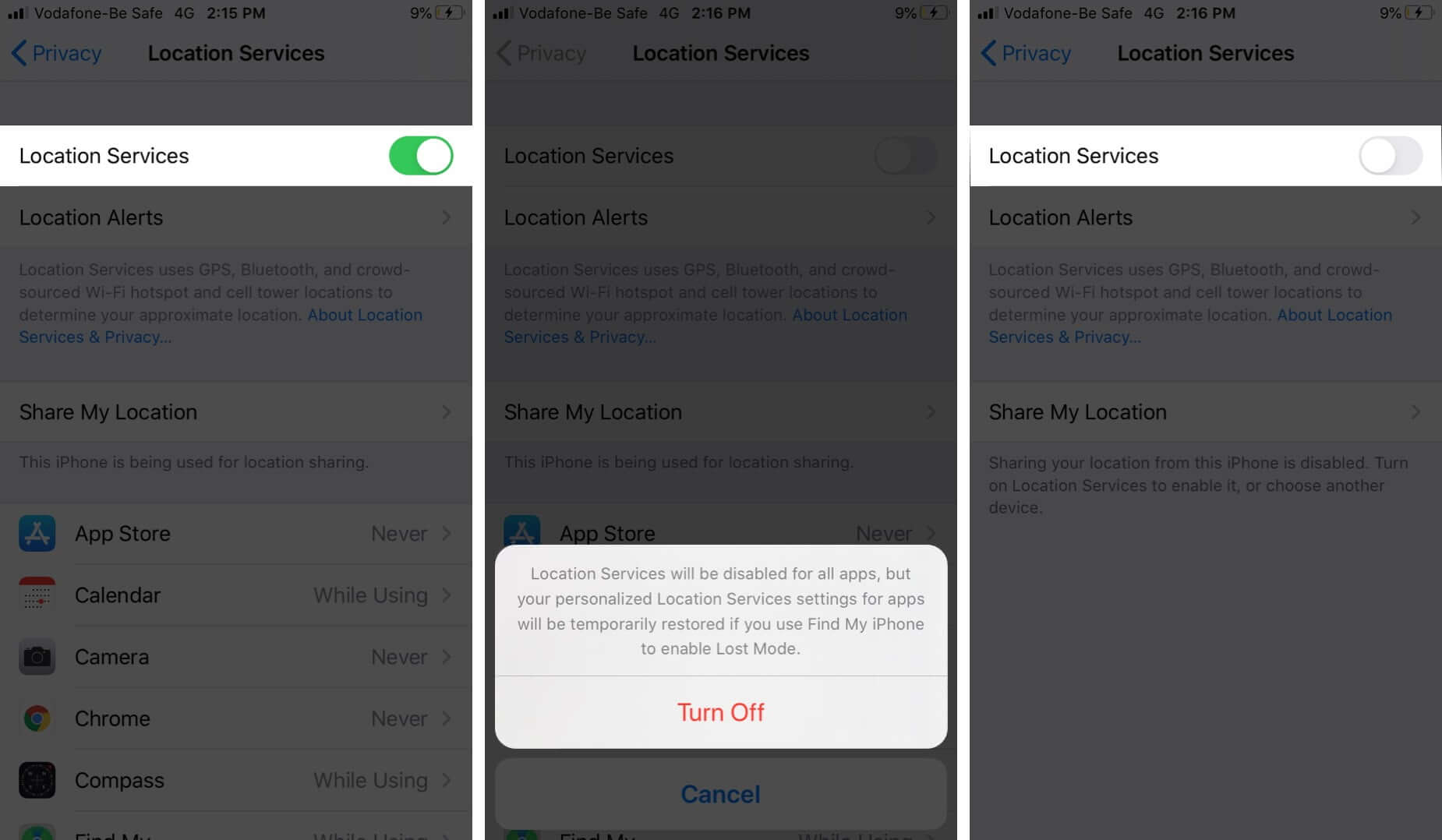
6. Activez Réduire les mouvements sur iPhone
Les effets visuels animés sur iOS sont sympas, mais ils sont également très utiles pour utiliser des ressources précieuses. Si votre iPhone est à la traîne, c’est une bonne idée de désactiver ces effets de parallaxe.
- Allez dans Paramètres → Accessibilité (Sous iOS 12 ou version antérieure, Général → Accessibilité.)
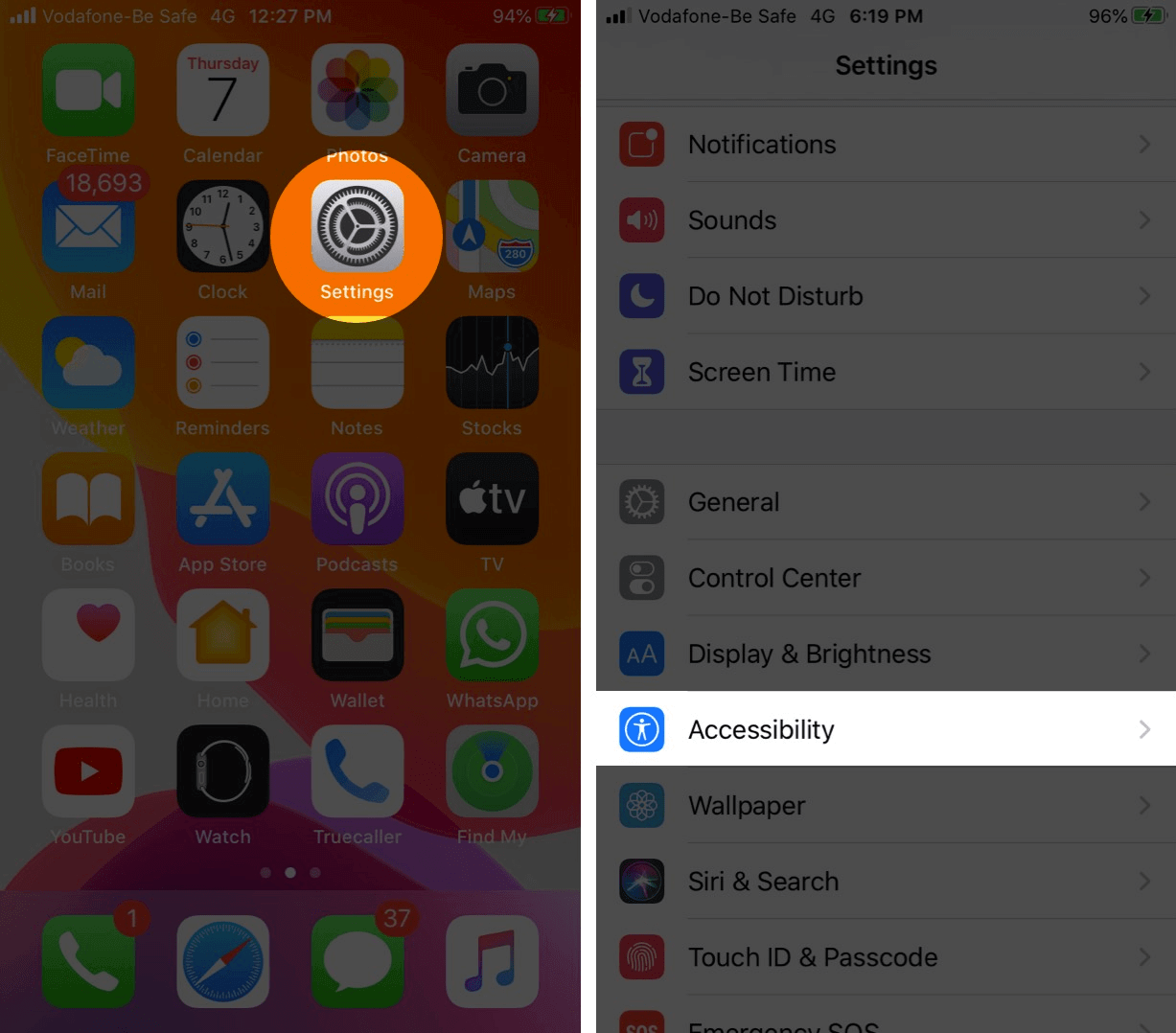
- Maintenant, accédez à Motion et activez l’option Réduire les mouvements.
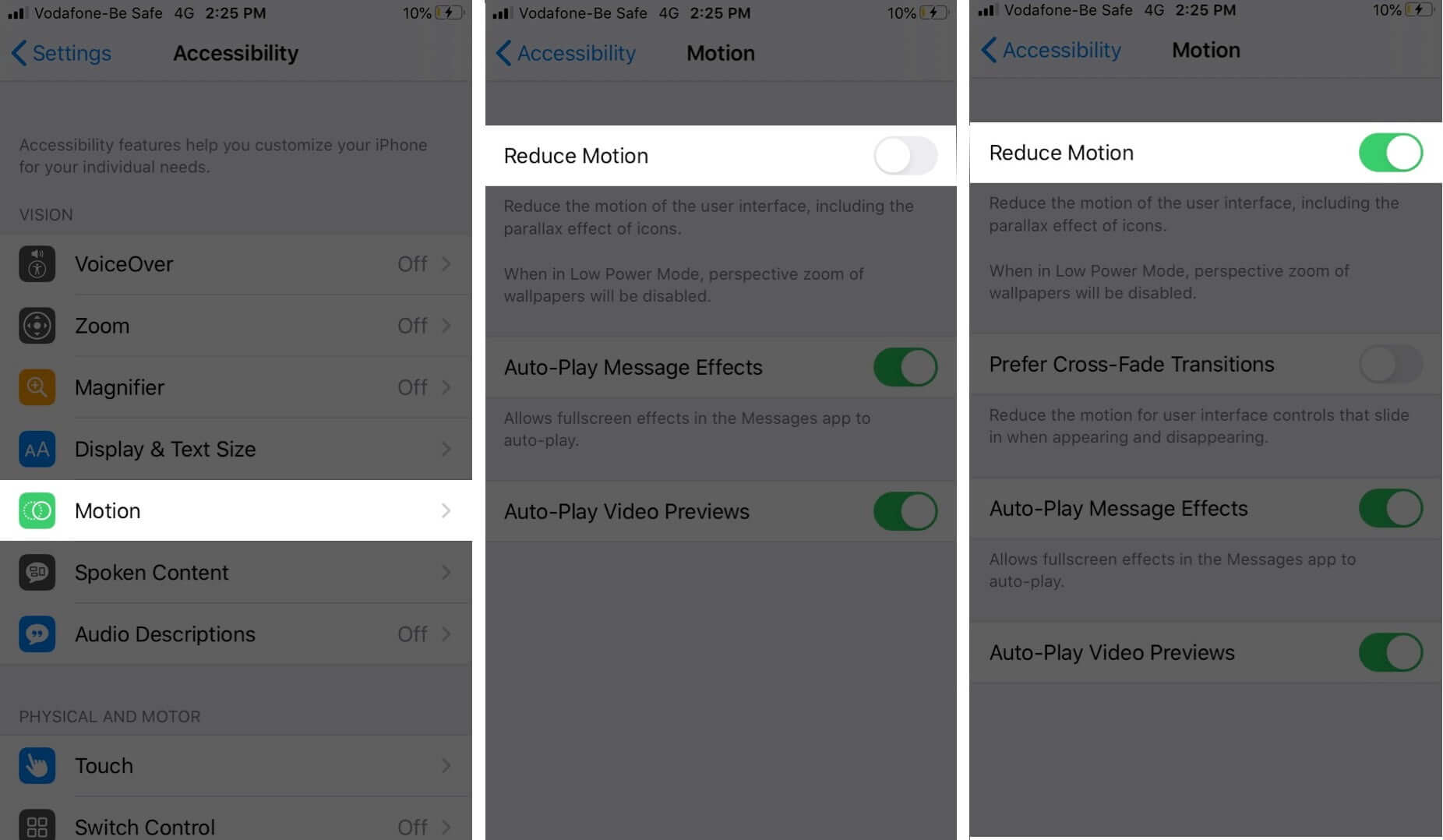
7. Libérez de l’espace sur votre iPhone
Si aucune des étapes ci-dessus ne permet d’accélérer votre iPhone, la capacité de stockage de votre appareil est peut-être trop pleine et pourrait nécessiter un certain nettoyage.
Pour savoir combien d’espace il vous reste, accédez à Paramètres → Général → Stockage iPhone.
Je recommande d’obtenir débarrassez-vous des applications dont vous n’avez plus besoin et effacez les gros fichiers tels que les vidéos, les photos et la musique. Découvrez ce message pour plus de conseils pour libérer de l’espace sur votre iPhone.
8. Rétablir les paramètres d’usine
Vous n’avez toujours pas été en mesure de rendre votre iPhone plus rapide? Essayez de le réinitialiser aux paramètres d’usine par défaut. Veuillez noter que cela effacera toutes vos données et configurera votre iPhone comme neuf. Il est donc essentiel de sauvegardez d’abord votre iPhone .
- Allez dans Paramètres → Général.
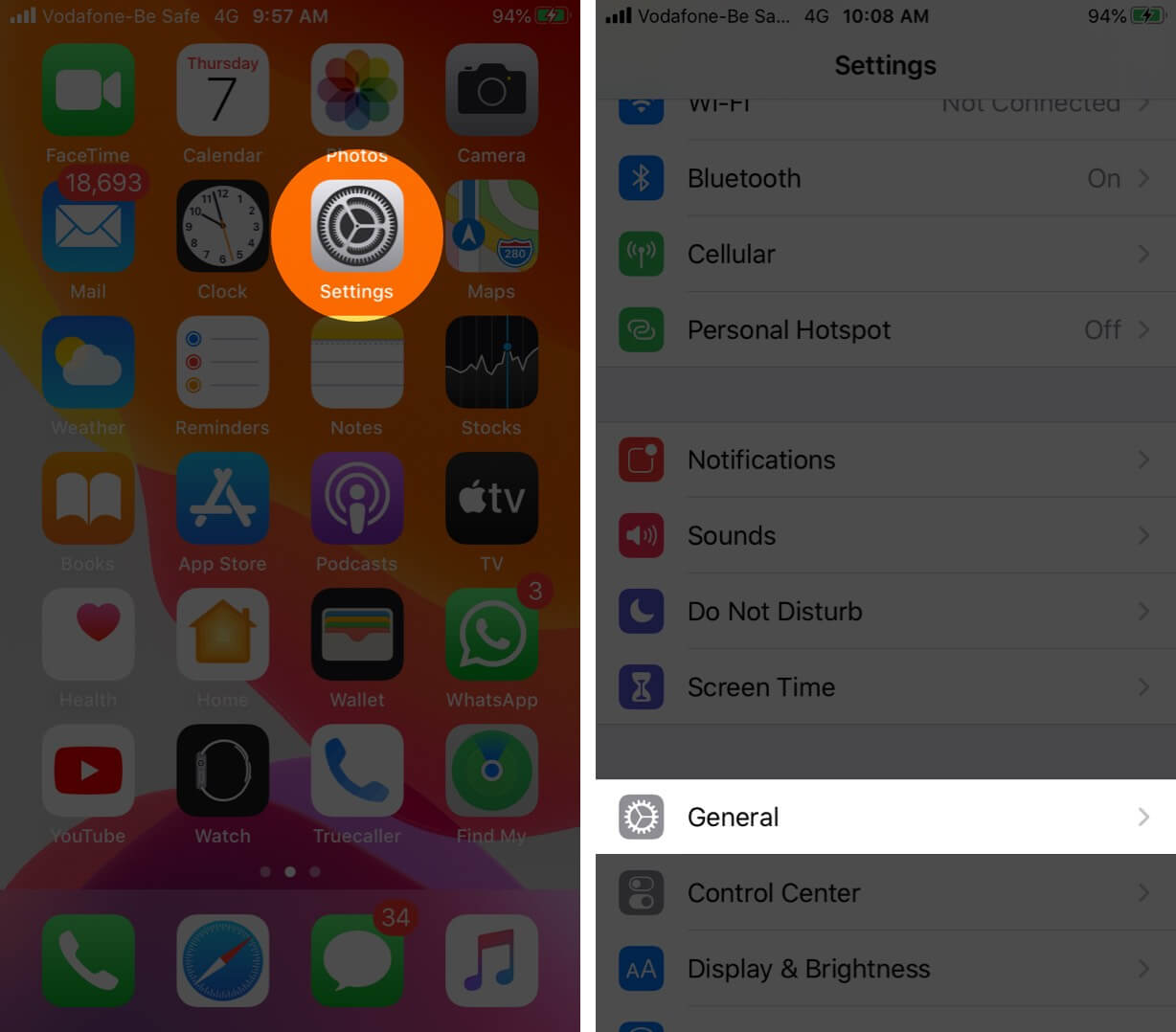
- Réinitialiser → Effacer tout le contenu et les paramètres.
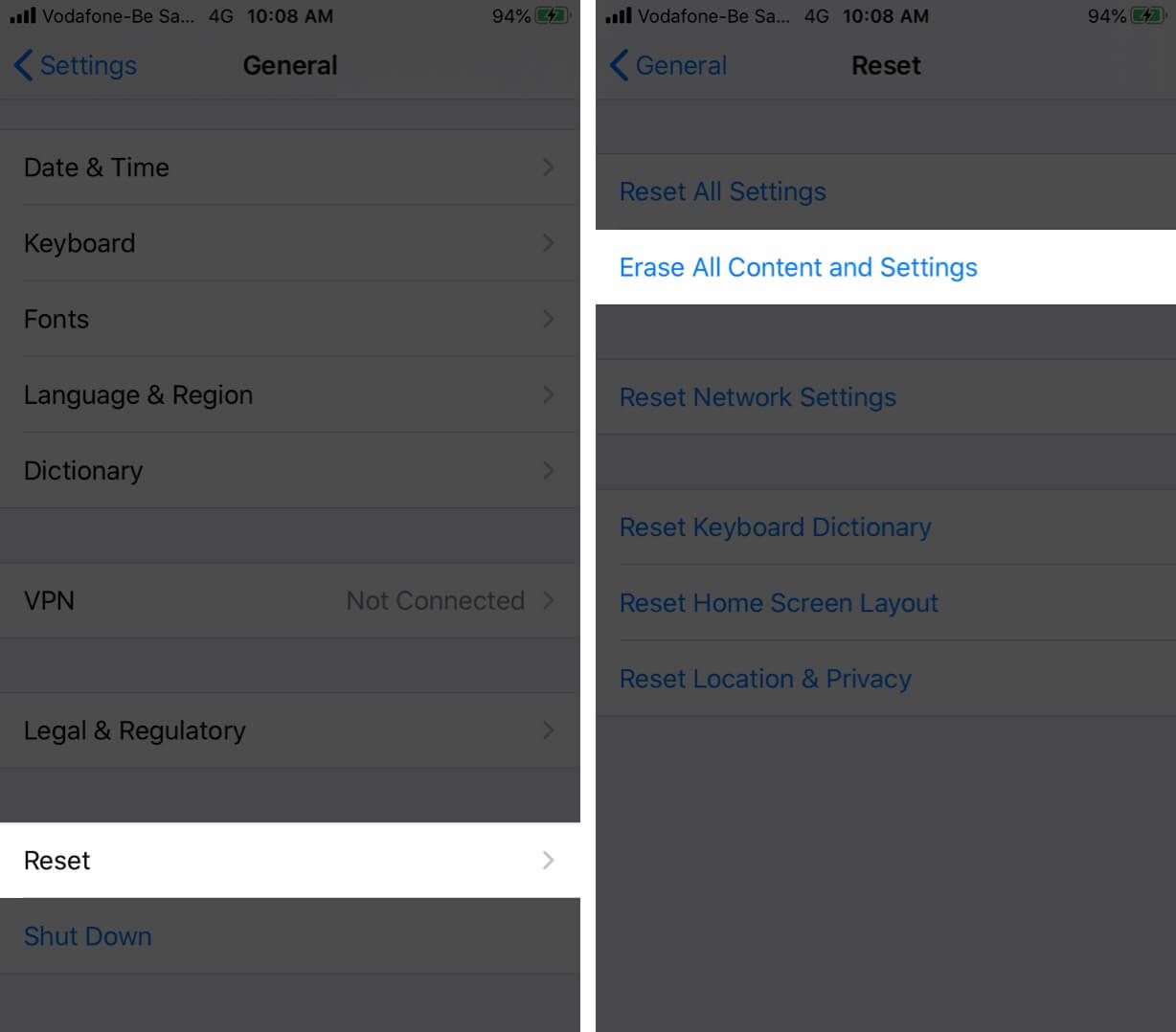
- Vous devrez saisir votre identifiant Apple et votre mot de passe pour confirmer le processus.
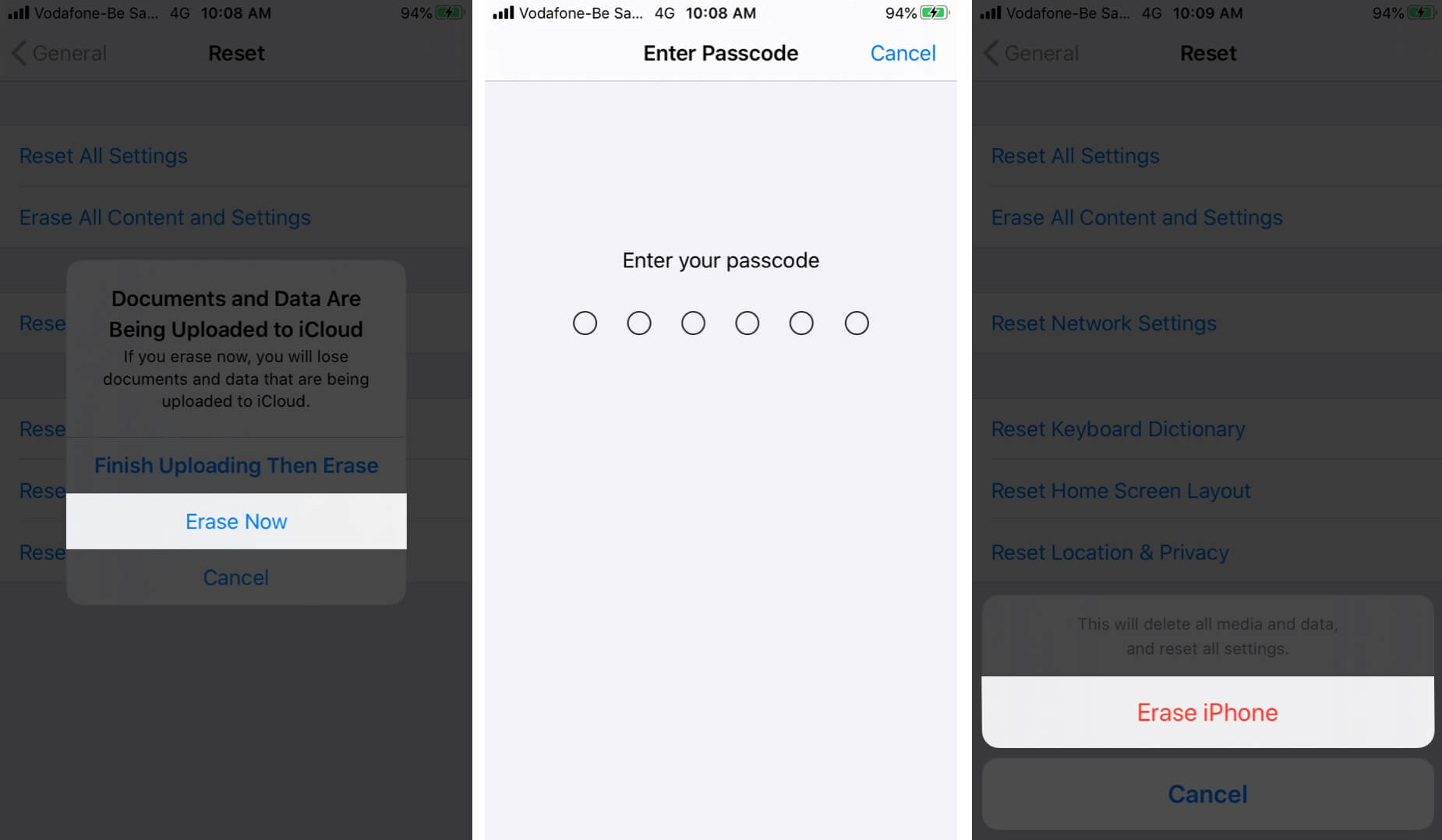
Votre iPhone sera effacé et retournera à l’écran de configuration que vous avez vu lors de la première utilisation de l’appareil. Vous pouvez ensuite restaurer votre iPhone à partir d’un sauvegarde .
Votre iPhone peut ralentir pour plusieurs raisons, mais il est généralement possible de lui donner une accélération de la vitesse avec les conseils mentionnés ci-dessus. Si rien ne vous convient, contactez l’assistance Apple pour obtenir de l’aide. Faites-moi savoir dans les commentaires ci-dessous si vous recherchez d’autres astuces iPhone.
Vous pouvez également lire ici: